
时间:2020-06-28 02:24:18 来源:www.win10xitong.com 作者:win10
windows系统已经非常普及了,而且稳定性也相当的高。但是还是会遇到很多问题,比如Win10系统禁用默认管理员帐户就是其中一个。这个问题非常棘手,要是没有丰富的经验遇到Win10系统禁用默认管理员帐户就不知道该怎么办了,那Win10系统禁用默认管理员帐户的情况能不能处理呢?其实可以效仿小编的这个流程进行如下操作:1、打开任意文件夹,右键单击此计算机,然后选择“管理”。2、在计算机管理界面,有用户管理功能。展开此功能可查看管理员帐户,这是默认的管理员帐户就搞定了。刚才没看明白不要紧,今天小编就会专门来讲解Win10系统禁用默认管理员帐户的处理技巧。
具体方法如下:
1、打开任意文件夹,右键单击此计算机,然后选择“管理”。
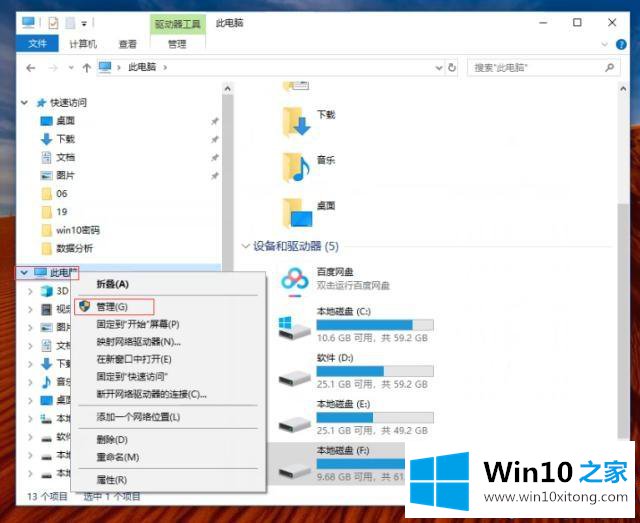
2、在计算机管理界面,有用户管理功能。展开此功能可查看管理员帐户,这是默认的管理员帐户。
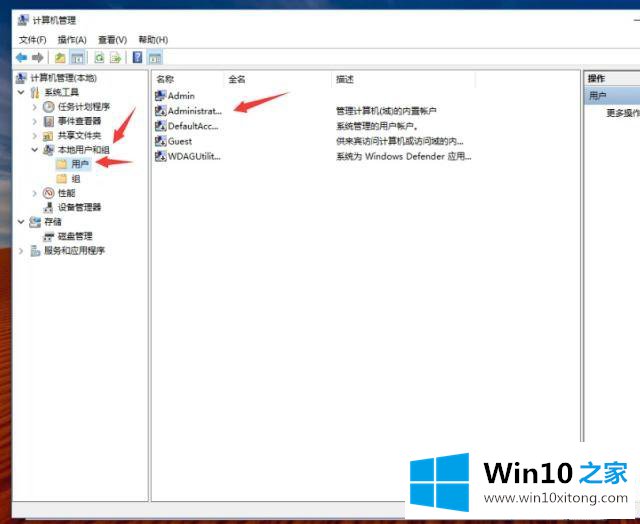
3、右键单击管理员帐户并选择“属性”。注意,此步骤中有一个[设置密码]功能,您可以直接更改密码。
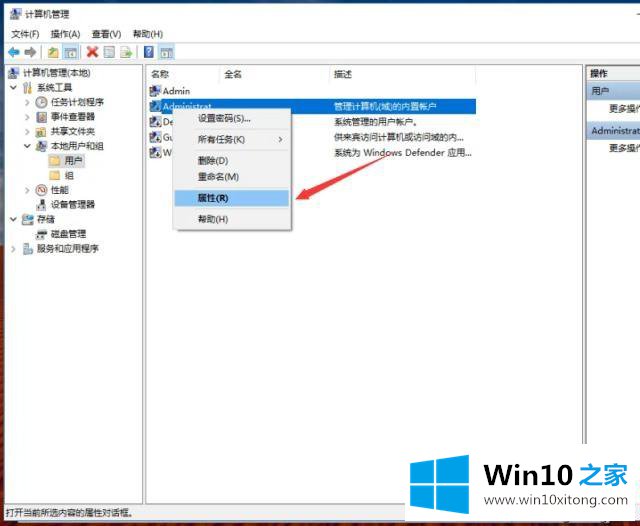
4、在属性页中,选中“禁用帐户”并选择“确定”。
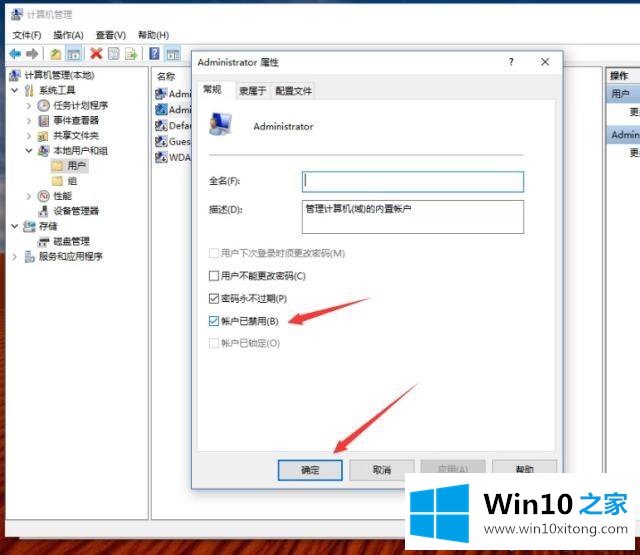
5、通过上述操作,默认管理员帐户已被禁用。如果下次要再次启用,也可以通过此操作激活帐户。请注意,可以在步骤1-3中直接更改密码。
大家禁用默认管理员账户之前一定要先建立一个有管理员权限的其他账户,否则电脑出问题时不能进行一些权限的设置。
解决Win10系统禁用默认管理员帐户的问题还是很简单的,只需要按照上面的方法一步一步的操作即可。要是上面对大家说的方法对大家有所帮助,很希望大家继续支持本站。